Oracle Functions : Démarrer avec Cloud Shell
Dans ce tutoriel, vous utiliserez un compte Oracle Cloud Infrastructure pour configurer le développement avec Oracle Functions à l'aide de Cloud Shell. Ensuite, vous créerez une application de fonction et une fonction.
Voici les principales tâches :
- Configurer un jeton d'authentification.
- Collecter les informations requises.
- Configurer un VCN.
- Se connecter au registre OCI (OCIR).
- Configurer Cloud Shell pour déployer des fonctions.
- Configurer votre contexte Fn.
- Créer une application pour votre fonction Oracle.
- Créer une fonction.
- Déployer votre fonction.
- Tester votre fonction.
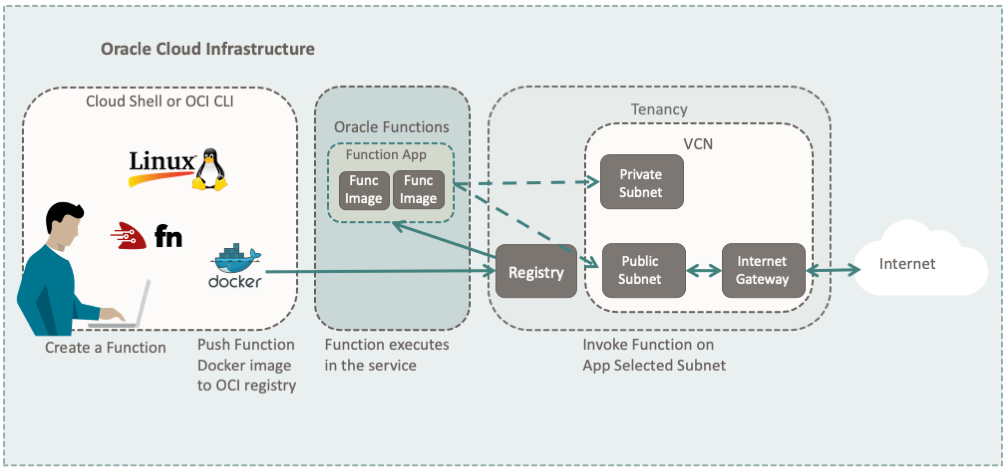
Pour plus d'informations, voir :
Étapes préliminaires
Pour suivre ce tutoriel, vous devez disposer des éléments suivants :
- Un compte Oracle Cloud Infrastructure payant. Voir Inscription à Oracle Cloud Infrastructure.
- Un compte OCI configuré pour prendre en charge le développement avec Oracle Functions. Voir Démarrage rapide avec Oracle Functions sur Cloud Shell.
- Cloud Shell pour OCI, qui est inclus dans votre compte et comprend :
- L'interface de ligne de commande OCI
- Docker
- Python 3.6+
- Java 1.8+
- Node.js 10+
1. Collecter les informations requises
Collectez toutes les informations nécessaires pour suivre le tutoriel.
Préparez les informations nécessaires à partir de la console OCI.
- Recherchez l'identificateur de votre région et la clé de votre région dans Régions et domaines de disponibilité.
Exemple :
us-ashburn-1etiadpour Ashburn. - Créez un nom de projet de registre pour stocker vos images de fonction dans le registre OCI (OCIR).
Lorsque vous publiez une fonction, une image Docker est créée dans OCIR. Le nom de votre projet OCIR est ajouté au début de vos images de fonction pour retrouver celles-ci plus facilement. Par exemple, avec :
- Nom de projet de registre :
my-func-prj - Nom de fonction :
node-func
Votre image de fonction serait stockée dans OCIR sous :
my-func-prj/node-func - Nom de projet de registre :
Pour créer un compartiment, voir Créer un compartiment. Une fois votre compartiment créé, enregistrez son OCID.
Pour obtenir l'OCID du compartiment à partir d'un compartiment existant :
- Dans le menu de navigation, cliquez sur Identité et sécurité. Sous Identity, cliquez sur Compartments.
- Sélectionnez votre compartiment.
- Cliquez sur le lien Copier pour le champ OCID.
Vous créez un jeton d'autorisation pour vous connecter au registre OCI. Pour créer un jeton d'autorisation :
Collectez toutes les informations nécessaires pour suivre le tutoriel. Copiez les informations suivantes dans votre bloc-notes.
2. Créer votre réseau en nuage virtuel (VCN)
Configurez un VCN pour connecter votre instance Linux à Internet.
Pour configurer le réseau en nuage virtuel, procédez de la façon suivante.
Pour ouvrir un autre port, remplacez 80 à la dernière étape par le numéro de port voulu.
3. Se connecter au registre OCI
À présent, journalisez Docker dans le registre OCI (OCIR).
- Récupérez les informations que vous avez collectées plus tôt.
- Ouvrez une fenêtre de terminal.
- Connectez-vous à OCIR :
docker login <region-key>.ocir.ioVous êtes invité à entrer votre nom de connexion et votre mot de passe.
- Nom d'utilisateur :
<tenancy-name>/<user-name> - Mot de passe :
<auth-token>
- Nom d'utilisateur :
Vous avez journalisé votre instance dans OCIR.
4. Configurer Oracle Functions
Pour utiliser Oracle Functions, vous devez configurer le contexte d'application Fn. Le contexte stocke les valeurs nécessaires pour se connecter au service Oracle Functions. Les commandes du client Fn sont utilisées pour ajouter les données de configuration requises.
Vous avez besoin des informations que vous avez collectées plus tôt. Utilisez les commandes du client Fn pour configurer Fn.
Voir/Modifier un contexte
Vos fichiers de contexte Fn se trouvent dans le répertoire ~/.fn/contexts. Chaque contexte est stocké dans un fichier .yaml. Par exemple, votre fichier us-phoenix-1.yaml peut ressembler à ceci :
api-url: https://functions.us-phoenix-1.oci.oraclecloud.com
oracle.compartment-id: ocid1.compartment.oc1..aaaaaaaarvdfa72n...
provider: oraclecs
registry: phx.ocir.io/my-tenancy/my-func-prj
Vous pouvez modifier le fichier directement à l'aide d'un éditeur si nécessaire.
Pour obtenir plus de détails sur chaque étape, voir : Démarrage rapide avec Oracle Functions sur Cloud Shell
Vous avez maintenant configuré le contexte Fn pour votre instance.
5. Créer et déployer une fonction
Maintenant que votre configuration est terminée, créez et déployez une fonction.
Une application est le principal conteneur de stockage pour les fonctions. Chaque fonction doit être dotée d'une application à des fins de déploiement. Pour créer une application, procédez de la façon suivante.
- Ouvrez le menu de navigation et cliquez sur Services de développement. Sous Fonctions, cliquez sur Applications.
- Cliquez sur Créer une application.
Complétez le formulaire.
- Nom : <your-app-name>
- VCN : <your-VCN>
- sous-réseaux : <your-public-subnet> ou <your-private-subnet>
Note
Il est possible d'utiliser un sous-réseau public ou privé. Sélectionnez l'un ou l'autre. - Cliquez sur Créer.
Votre application est créée.
Sélectionner un langage
Sélectionnez l'un des langages suivants pour créer et déployer une fonction. Si vous le souhaitez, vous pouvez exécuter les trois procédures.
Maintenant que vous avez créé votre application, déployez une fonction Java. Procédez de la façon suivante pour créer une fonction Java "Hello World".
Assurez-vous que Java 8+ est installé avant d'effectuer les étapes suivantes.
Vous avez déployé et testé une fonction Java.
Maintenant que vous avez créé votre application, déployez une fonction Python. Procédez de la façon suivante pour créer une fonction Python "Hello World".
Vous avez déployé et testé une fonction Python.
Maintenant que vous avez créé votre application, déployez une fonction Node. Procédez de la façon suivante pour créer une fonction Node "Hello World".
Assurez-vous que Node.js 10+ est installé avant d'effectuer les étapes suivantes.
Vous avez déployé et testé une fonction Node.
6. Vérifier les informations sur la fonction
Une fois vos fonctions exécutées, des informations les concernant sont disponibles dans la console OCI.
Lors du déploiement, la fonction est chargée et stockée dans OCIR. Vous pouvez naviguer jusqu'à OCIR et examiner les images de fonction.
- Ouvrez le menu de navigation et cliquez sur Services de développement. Sous Conteneurs et artificiels, cliquez sur Container Registry.
- Recherchez
<your-repository-project-name>. - Sous le nom de votre projet, figure une entrée pour chaque fonction que vous avez déployée.
- Cliquez sur le lien de chaque image pour laquelle vous souhaitez voir des informations.
Après avoir exécuté une fonction, vous pouvez afficher des mesures pour cette fonction.
- Ouvrez le menu de navigation et cliquez sur Services de développement. Sous Fonctions, cliquez sur Applications. Vos applications s'affichent sur la page.
- Cliquez sur le lien vers l'application que vous avez créée.
- Cliquez sur le lien vers la fonction que vous souhaitez examiner.
Les mesures relatives à votre fonction s'affichent.
Pour activer la journalisation d'une application, procédez de la façon suivante.
- Ouvrez le menu de navigation et cliquez sur Services de développement. Sous Fonctions, cliquez sur Applications. Vos applications s'affichent sur la page.
- Cliquez sur le lien vers l'application que vous avez créée.
- Dans la partie gauche de la page de l'application, cliquez sur le lien Logs.
- Cliquez sur Activé pour activer la journalisation de votre application.
- La boîte de dialogue Activer le journal s'affiche. Entrez les informations suivantes :
- compartiment : <your-compartment-name>
- Groupe de journaux : Utilisez la valeur par défaut
Auto-Create a Default Log Group - Nom du journal :
<take-default> - Conservation des journaux :
<take-default> - Cliquez sur Activer le journal
Attendez un instant que votre journal soit créé.
Pour voir votre journal, cliquez sur le lien de nom de journal créé par les étapes précédentes.
Étape suivante
Vous avez créé une fonction et l'avez déployée dans Oracle Functions.
Pour en savoir plus sur le développement à l'aide des produits Oracle, consultez les sites suivants :
 , puis
, puis